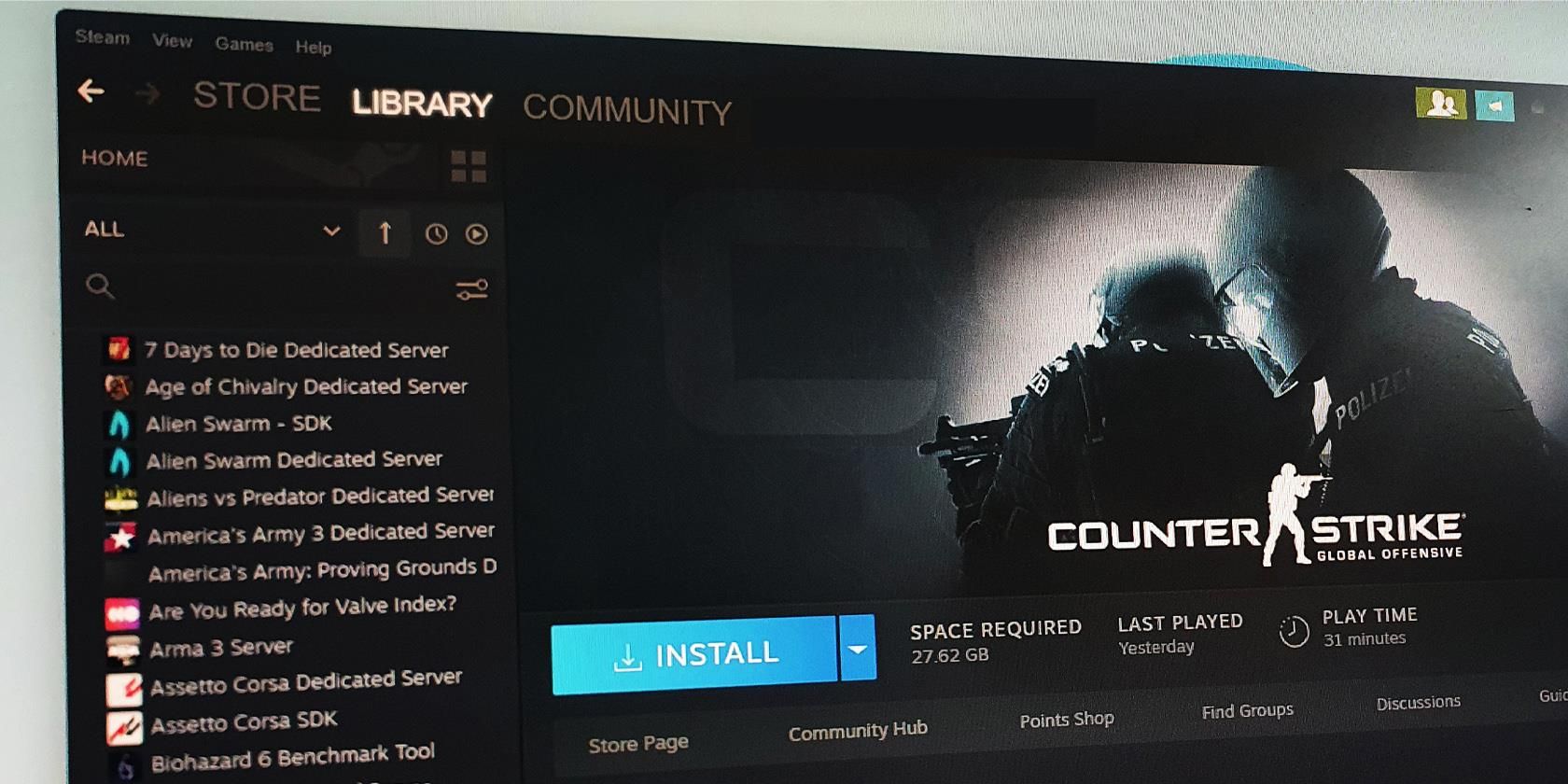Steam یک پلتفرم فوق العاده است اما مشکلات خود را دارد. یکی از آنها خطای رایج “Steam Friends Network Unreachable” است.
آیا با خطای «شبکه دوستان Steam غیرقابل دسترس» مواجه شده اید؟ این ممکن است به دلیل تنظیمات Steam Friends & Chat، خرابی دادههای حافظه پنهان، یا یک نقص موقت و موارد دیگر رخ دهد.
حتی اگر در مورد علت آن مطمئن نیستید، دلیلی وجود ندارد که تفریح با دوستان خود را از دست بدهید. ما لیستی از اصلاحاتی را گردآوری کردهایم که باید سعی کنید از شر خطای غیرقابل دسترس شبکه خلاص شوید.
1. Steam را مجددا راه اندازی کنید
این احتمال وجود دارد که به دلیل نقص موقت Steam با خطای غیرقابل دسترسی شبکه مواجه شده باشید. قبل از انجام اصلاحات پیچیده تر، سعی کنید برنامه Steam را مجدداً راه اندازی کنید.
در بیشتر مواقع، این برای رفع اشکالات یا اشکالات جزئی کافی است. پس از بستن برنامه، مطمئن شوید که هیچ فرآیند پسزمینهای هنوز در حال اجرا نیست. بر روی نوار وظیفه کلیک راست کرده و Task Manager را انتخاب کنید. سپس بر روی Steam کلیک راست کرده و End task را انتخاب کنید.
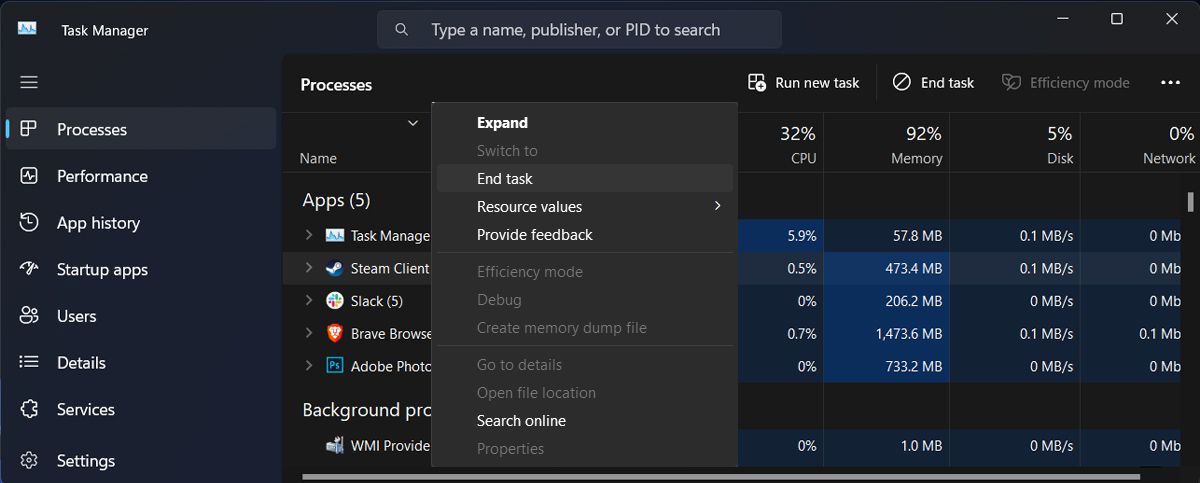
Steam را مجددا راه اندازی کنید و بررسی کنید که آیا مشکل اکنون برطرف شده است.
2. Steam Friends & Chat Settings را بررسی کنید
اگر راه اندازی مجدد Steam مشکل را برطرف نکرد، باید تنظیمات Friends & Chat حساب خود را بررسی کنید. در اینجا نحوه انجام آن آمده است:
- برنامه Steam را اجرا کنید.
- به Steam > Settings بروید.
- از قسمت سمت چپ، Friends & chat را انتخاب کنید.
- وقتی استیم کلاینت شروع به کار کرد، کلید کنار ورود به سیستم دوستان را روشن کنید.
- Steam را مجددا راه اندازی کنید و بررسی کنید که آیا می توانید به شبکه متصل شوید.
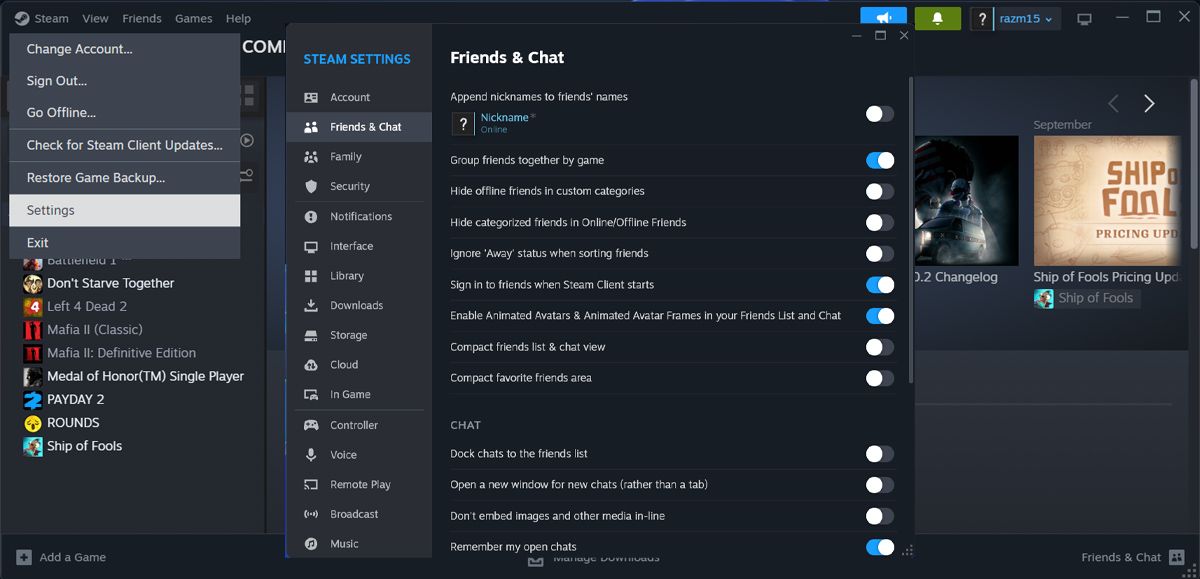
3. از مشارکت بتا Steam انصراف دهید
ثبت نام در برنامه Steam Client Beta به شما امکان می دهد از آخرین ویژگی های Steam قبل از انتشار رسمی استفاده کنید. با این حال، نسخه بتا ممکن است Steam Client را ناپایدار کند و منجر به خطا شود. برای غیرفعال کردن Steam Beta Client این مراحل را دنبال کنید:
- برنامه را اجرا کنید.
- منوی Steam را باز کنید و تنظیمات را انتخاب کنید.
- در منوی سمت چپ روی Interface کلیک کنید.
- منوی کشویی کنار Client Beta Participation را گسترش دهید.
- گزینه No beta selected را انتخاب کنید.
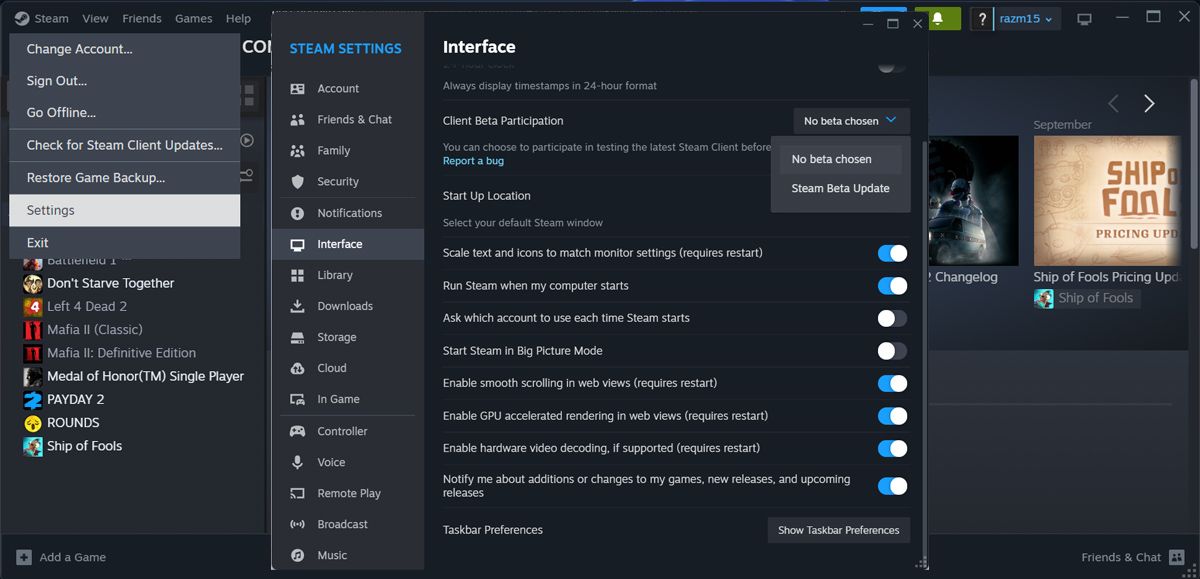
4. فایل اجرایی Steam را ویرایش کنید
در حالی که این یک اصلاح رسمی نیست، ویرایش فایل اجرایی میتواند خطای «شبکه دوستان Steam غیرقابل دسترس» را برطرف کند. برای یافتن فایل اجرایی Steam، Steam را در نوار جستجوی منوی Start جستجو کنید و Open file location را انتخاب کنید. سپس بر روی Steam کلیک راست کرده و به Properties بروید. تب Shortcut را باز کنید و -nofriendsui را در قسمت Target اضافه کنید.
برای ذخیره تنظیمات جدید و راه اندازی مجدد Steam روی Apply و OK کلیک کنید.
5. پوشه Steam Appdata را حذف کنید
مانند هر نرم افزاری که نصب کرده اید، Steam فایل های موقتی را در رایانه شما ذخیره می کند تا زمان بارگذاری را سرعت بخشد و تجربه کاربری را بهبود بخشد. با این حال، اگر داده های ذخیره شده خراب شود، بر ویژگی ها و عملکرد Steam تأثیر منفی خواهد گذاشت.
برای حذف حافظه نهان Steam، کلید Windows + R را فشار دهید تا گفتگوی Run اجرا شود. سپس %appdata% را تایپ کرده و Enter را فشار دهید. در پنجره File Explorer، پوشه Steam را پیدا کرده و برای همیشه حذف کنید.
![]()
اگر نمی توانید آن را پیدا کنید، باید تنظیمات File Explorer را تغییر دهید تا بتوانید فایل ها و پوشه های مخفی را در ویندوز مشاهده کنید.
6. داده های وب استیم را حذف کنید
اگر پوشه appdata Steam را حذف کرده اید و همچنان با همان مشکل روبرو هستید، باید داده های مرورگر وب Steam را حذف کنید. در اینجا نحوه انجام آن آمده است:
- به کتابخانه Steam خود بروید و یکی از بازی های خود را راه اندازی کنید.
- در حین بازی، Shift + Tab را فشار دهید تا به انجمن Steam دسترسی پیدا کنید.
- روی نماد تنظیمات در قسمت پایین صفحه کلیک کنید.
- در پنجره تنظیمات Steam، In Game را انتخاب کنید.
- در کنار حذف داده های مرورگر وب، روی Delete کلیک کنید.
- اقدام را تایید کنید.
- بازی را ببندید، Steam را مجددا راه اندازی کنید و بررسی کنید که آیا مشکل اکنون حل شده است.
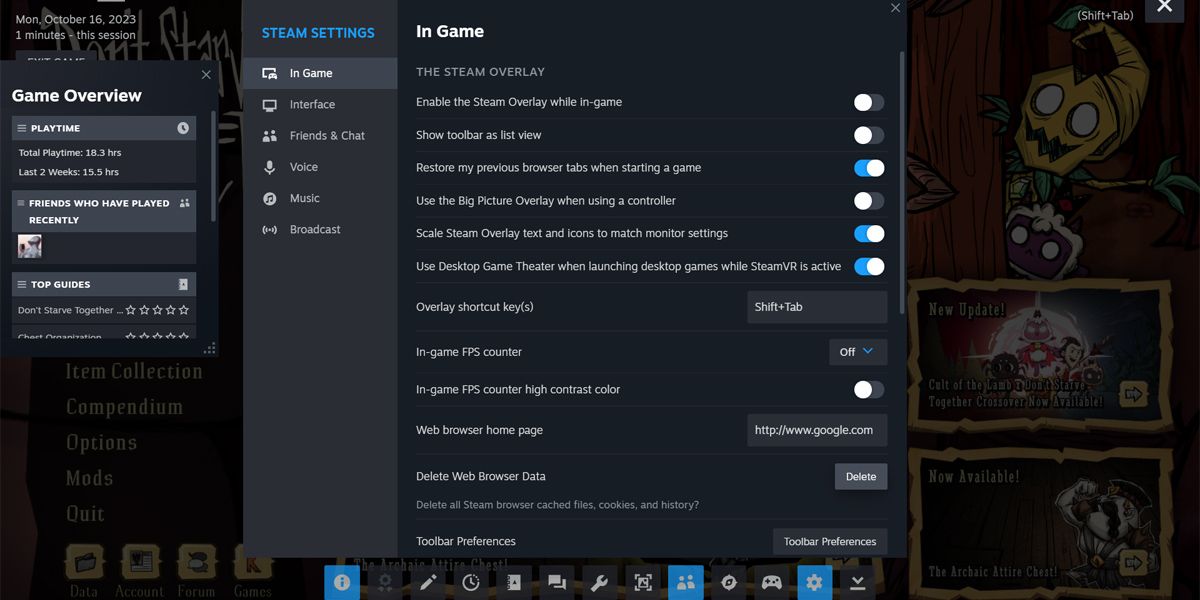
به بازی با دوستان خود بازگردید
بخش مشکل در مورد خطای «غیرقابل دسترس بودن شبکه دوستان استیم» این است که استیم به شما نمی گوید چه مشکلی دارد و چگونه می توانید آن را برطرف کنید. اگر هنوز نمیتوانید به سرور دوستان خود بپیوندید، میتوانید از Steam’s Remote Play Together استفاده کنید. با استفاده از این ویژگی، حتی میتوانید بازیهای جدید را امتحان کنید، زیرا میتوانید به دوستان خود بپیوندید، حتی اگر مالک بازی نباشید یا آن را نصب کرده باشید.